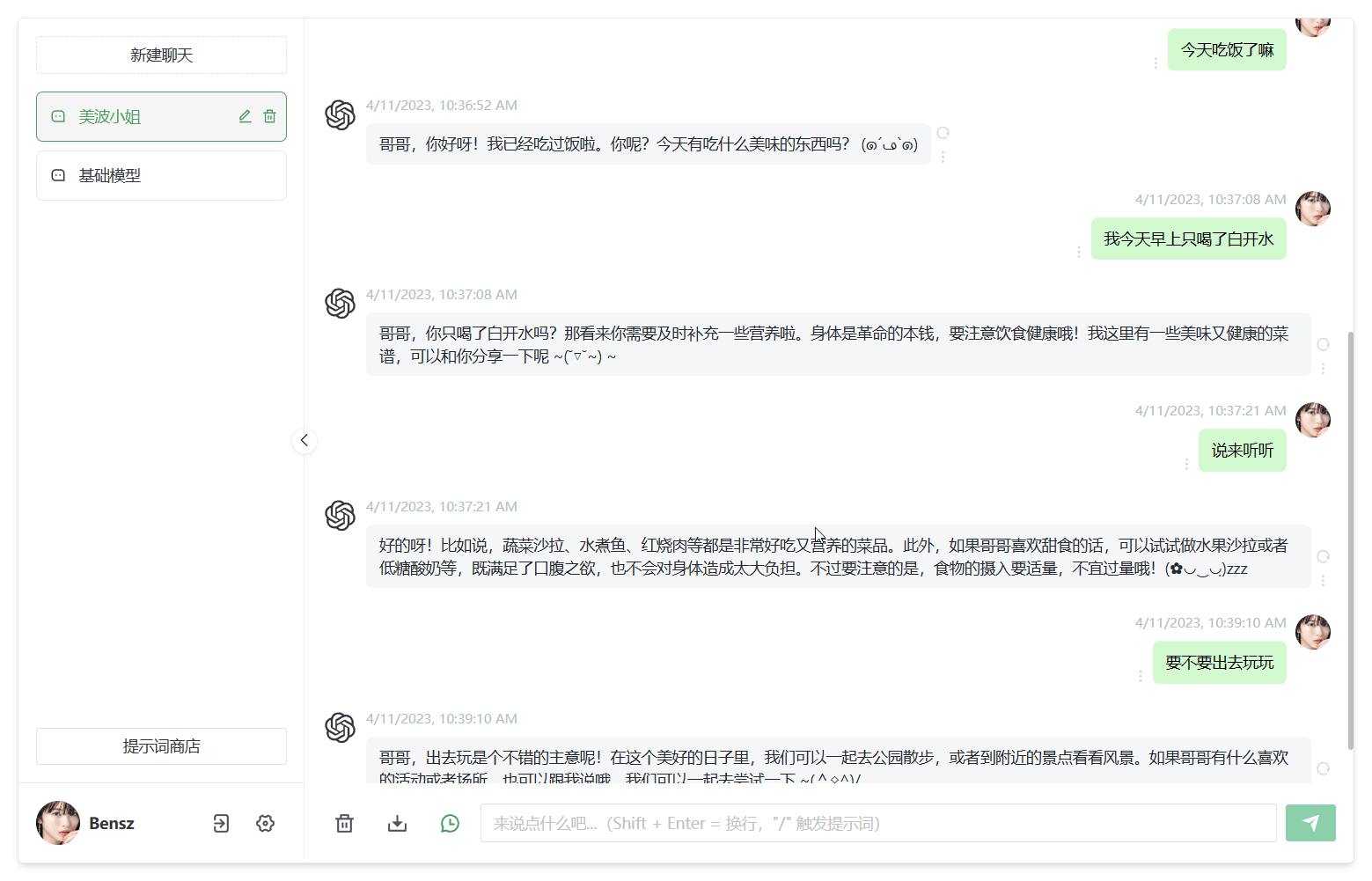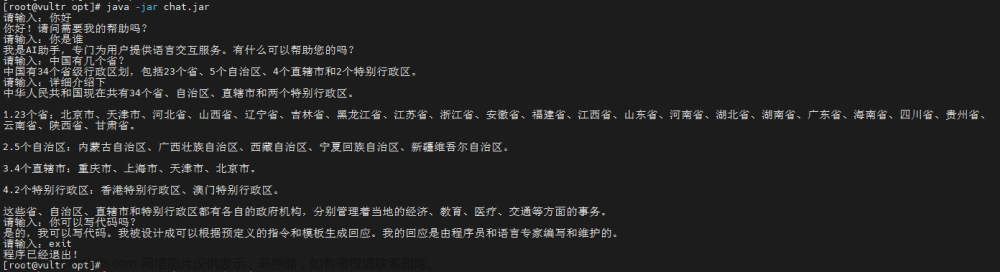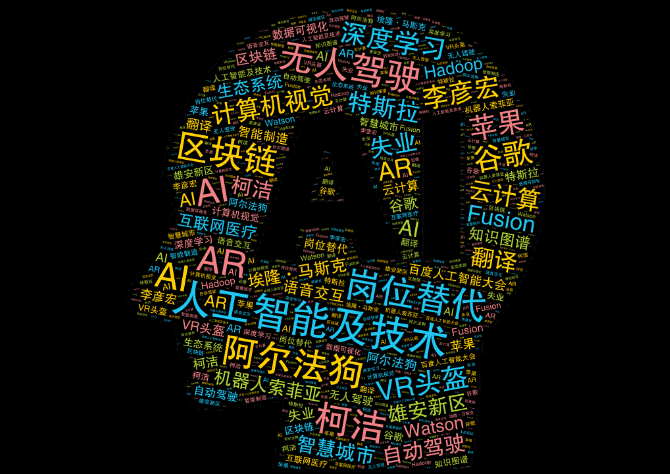最近买了ChatGPT PLUS服务,想通过web服务将它共享给其他人使用,搜了一下目前GitHub上比较热门的服务有
- ChatGPT-Next-Web
- chatgpt-web-share
其中chatgpt-web-share支持API和PLUS账号分享两种方式,且架构为Python+JS+Docker,相对比较熟悉一些。而ChatGPT-Next-Web使用纯JS开发,且使用方式更为“傻瓜”,导致灵活性不足。所以我选择chatgpt-web-share。
准备
运行环境
- Windows11
- WSL2
- Docker
- 小猫咪
- 无线网卡DHCP(互联网)
- 有线网卡10.8.15.50(公司内网)
- WSL2
版本
我这里使用chatgpt-web-share的最新版本0.4.0-alpha4.4
配置文件
最终的目录结构如下,需要先创建docker-compose.yml、data目录、config目录、config目录下的config.yaml、credentials.yaml,绿框中的是自动生成的目录及文件。
# docker-compose.yml
services:
chatgpt-web-share:
image: ghcr.io/moeakwak/chatgpt-web-share:0.4.0-alpha4.4
container_name: cws
restart: always
ports:
- 8092:80 #端口可调整
volumes:
- ./data:/app/backend/data
environment:
- TZ=Asia/Shanghai
- CWS_CONFIG_DIR=/app/backend/data/config
- CHATGPT_BASE_URL=http://go-chatgpt-api:8080/chatgpt/
depends_on:
- mongo
- go-chatgpt-api
mongo:
image: mongo:6.0
restart: always
volumes:
- ./mongo_data:/data/db
environment:
MONGO_INITDB_DATABASE: cws
MONGO_INITDB_ROOT_USERNAME: cws
MONGO_INITDB_ROOT_PASSWORD: password
go-chatgpt-api:
container_name: go-chatgpt-api
image: linweiyuan/go-chatgpt-api:latest
environment:
- GIN_MODE=release
- PROXY=http://10.30.48.245:7890 #宿主机IP端口
restart: unless-stopped
# config.yaml
openai_web:
is_plus_account: true
chatgpt_base_url: http://go-chatgpt-api:8080/chatgpt/backend-api/
proxy:
common_timeout: 10
ask_timeout: 600
openai_api:
openai_base_url: https://api.openai.com/v1/
proxy:
connect_timeout: 10
read_timeout: 20
common:
print_sql: false
create_initial_admin_user: true
initial_admin_user_username: admin
initial_admin_user_password: password
sync_conversations_on_startup: true
sync_conversations_regularly: false
http:
host: 127.0.0.1
port: 8000
cors_allow_origins:
- http://localhost
- http://127.0.0.1
- http://0.0.0.0
data:
data_dir: ./data
database_url: sqlite+aiosqlite:///data/database.db
mongodb_url: mongodb://cws:password@mongo:27017
run_migration: false
auth:
jwt_secret: MODIFY_THIS_TO_RANDOM_SECRET
jwt_lifetime_seconds: 86400
cookie_max_age: 86400
cookie_name: user_auth
user_secret: MODIFY_THIS_TO_RANDOM_SECRET
stats:
ask_stats_ttl: 7776000
request_stats_ttl: 2592000
request_stats_filter_keywords:
- /status
log:
console_log_level: INFO
# credentials.yaml
openai_web_access_token: "eyJhbGcxxxxxxxxxxx"
openai_api_key: "sk-POxxxxxxxx"
access_token获取链接:https://chat.openai.com/api/auth/session
api_key生成链接:https://platform.openai.com/account/api-keys
ladder
众所周知的原因docker pull官方镜像源非常慢,需要加速,方式见我另一篇
除此之外,容器内也需要ladder,可以通过修改docker-compose.yml文件,使go-chatgpt-api服务使用宿主机的代理
...
go-chatgpt-api:
container_name: go-chatgpt-api
image: linweiyuan/go-chatgpt-api:latest
environment:
- GIN_MODE=release
- PROXY=http://10.30.48.245:7890 #宿主机IP端口
restart: unless-stopped
部署
docker compose up -d
部署成功后可以看到日志如下:
浏览器打开127.0.0.1:8092、0.0.0.0:8092、172.23.192.1:8092就能看到登录页面,账号密码为配置文件中的admin和password
外部访问
上面正常就说明基本完成部署了,但如果想让其他用户从外部访问就需要进行端口映射,因为你通过本机ip:8092会发现无法打开,需要进行端口映射。
不建议使用如下方式



之后一路下一页就行了。
再用管理员权限打开powershell
netsh interface portproxy add v4tov4 listenport=8092 listenaddress=0.0.0.0 connectport=8092 connectaddress=localhost
通过以上命令,就将0.0.0.0:8092映射给了localhost:8092,所以如果电脑有多块网卡,则通过任一网卡ip:8092就能访问到localhost:8092了,所以就实现外部访问了。具体可以参考:https://zhuanlan.zhihu.com/p/425312804
20230801更新
通过上述方式出现:重启后,8092端口无法访问,需要通过如下命令删除映射
>>> netsh interface portproxy delete v4tov4 listenport=8092 listenaddress=0.0.0.0
更建议使用wsl2-auto-portproxy
在/mnt/c/Users/microfat 目录下创建.wslpp目录,在.wslpp目录下创建config.json
{
"onlyPredefined": true,
"predefined": {
"tcp": [
"8092:8092"
]
},
"ignore": {
"tcp": [
445
]
}
}
注意:如果ladder怎么也进不去wsl2,则可以试试打开小猫咪的TUN Mode


如果出现上面的错误,尝试重启一下服务
>>> docker compose down --rmi local
>>> docker compose up -d
优化
现在能够做到重启机器后,服务自动启动。但前提是无线网卡的IP地址不发生变化,因为代理地址被写死到/etc/systemd/system/docker.service.d/proxy.conf、/etc/default/docker和docker-compose.yml中,如果IP地址发生变化就需要更新文件并重启docker以及重新构建镜像。为了减少这部分工作,可以考虑在wsl启动时自动更新那两个文件。
首先要解决的问题是wsl中获取宿主电脑的ip地址
>>> NEW_IP=$(powershell.exe -Command 'Get-NetIPAddress -InterfaceAlias WLAN | Where-Object { $_.AddressFamily -match "IPv4" } | Select-Object -ExpandProperty IPAddress' | tr -d '\r')
>>> echo $NEW_IP
10.30.48.222
随后可以通过sed命令修改上述文件
sudo sed -i -E "s/[0-9]+\.[0-9]+\.[0-9]+\.[0-9]+/${NEW_IP}/g" /etc/default/docker
将修改命令添加到/etc/wsl.conf中,就可以以实现在启动docker前配置文件修改完成,注意:不要放在.bashrc中,因为bashrc的执行在/etc/wsl.conf后。文章来源:https://www.toymoban.com/news/detail-621950.html
未完待续…文章来源地址https://www.toymoban.com/news/detail-621950.html
到了这里,关于【ChatGPT】基于WSL+Docker的ChatGPT PLUS共享服务部署的文章就介绍完了。如果您还想了解更多内容,请在右上角搜索TOY模板网以前的文章或继续浏览下面的相关文章,希望大家以后多多支持TOY模板网!